Turinys
Skirtingai nei dauguma socialinės žiniasklaidos platformų, "TikTok" leidžia kūrėjams bendradarbiauti kuriant turinį, dažnai realiuoju laiku. Šis interaktyvumo lygis išskiria "TikTok", tačiau gali prireikti priprasti prie programėlės vaizdo įrašų redagavimo įrankių. Jei nežinote, kaip susiūti "TikTok" (ar net kas yra susiuvimas), galime padėti!
Viena populiariausių "TikTok" funkcijų leidžia naudotojams sujungti vaizdo įrašus. Kai "susiuvate" naudotojo įrašą, prie jo įrašo pridedate savo originalų turinį ir sukuriate ilgesnį vaizdo įrašą. Tai puikus būdas papasakoti istoriją arba tiesiog parodyti savo kūrybinius redagavimo įgūdžius.
Jei dar nesate paskelbę vaizdo įrašo "TikTok", vaizdo įrašų susiuvimo procesas gali atrodyti bauginantis. Tačiau nesijaudinkite, mes jums padėsime. Šiame straipsnyje pateiksime išsamią instrukciją, kaip susiuvinėti "TikTok", įskaitant tai, kaip žiūrėti susiuvimus "TikTok".
Premija: Gaukite nemokamą "TikTok" augimo kontrolinį sąrašą iš garsaus "TikTok" kūrėjo Tiffy Cheno, kuriame parodoma, kaip surinkti 1,6 mln. sekėjų naudojant tik 3 studijos šviesas ir "iMovie".
Kas yra "TikTok" dygsniavimas?
Funkcija "TikTok Stitch" leidžia sujungti du vaizdo įrašus ir sukurti ilgesnį, bendras vaizdo įrašas .
Pavyzdžiui, jei kuriate šokio vaizdo įrašą, galite sujungti skirtingų žmonių atliktas skirtingas pasirodymo dalis.
Arba, jei filmuojate siužetą, galite sujungti skirtingas scenas ir sukurti naują istoriją.
Norėdami naudotis "Stitch" funkcija, turite turėti viešą "TikTok" paskyrą. Taip yra todėl, kad, kai su kuo nors susiesite "Stitch", jie galės naudoti dalį jūsų vaizdo įrašo savo vaizdo įraše.
Jūsų "TikTok" nustatymai , galite pasirinkti, kas gali dygsniuoti su jūsų vaizdo įrašais. Galite pasirinkti Visi , Abipusiai sekėjai arba Tik aš .
Jei įjungta "Stitch" funkcija, kiekvienas, kuris turi jūsų vaizdo įrašą, galės jį naudoti savo vaizdo įraše. Taigi, jei norite, kad jūsų vaizdo įrašai būtų privatūs, būtinai išjunkite "Stitch" funkciją arba apribokite ją tik draugams.
Taip pat galite įjungti "Stitch įjungti arba išjungti atskirus pranešimus . Toliau aprašysime šį procesą.
Dabar, kai apžvelgėme pagrindinius dalykus, papasakosime, kaip susiūti vaizdo įrašą "TikTok".
Kaip siūti "TikTok
Jei norite sukurti stitch TikTok , tiesiog atlikite šiuos veiksmus:
Pirmiausia eikite į "TikTok" vaizdo įrašą, kurį norite naudoti "Stitch". Bakstelėkite bendrinimo mygtuką ( rodyklės piktograma ), esantį dešinėje ekrano pusėje.
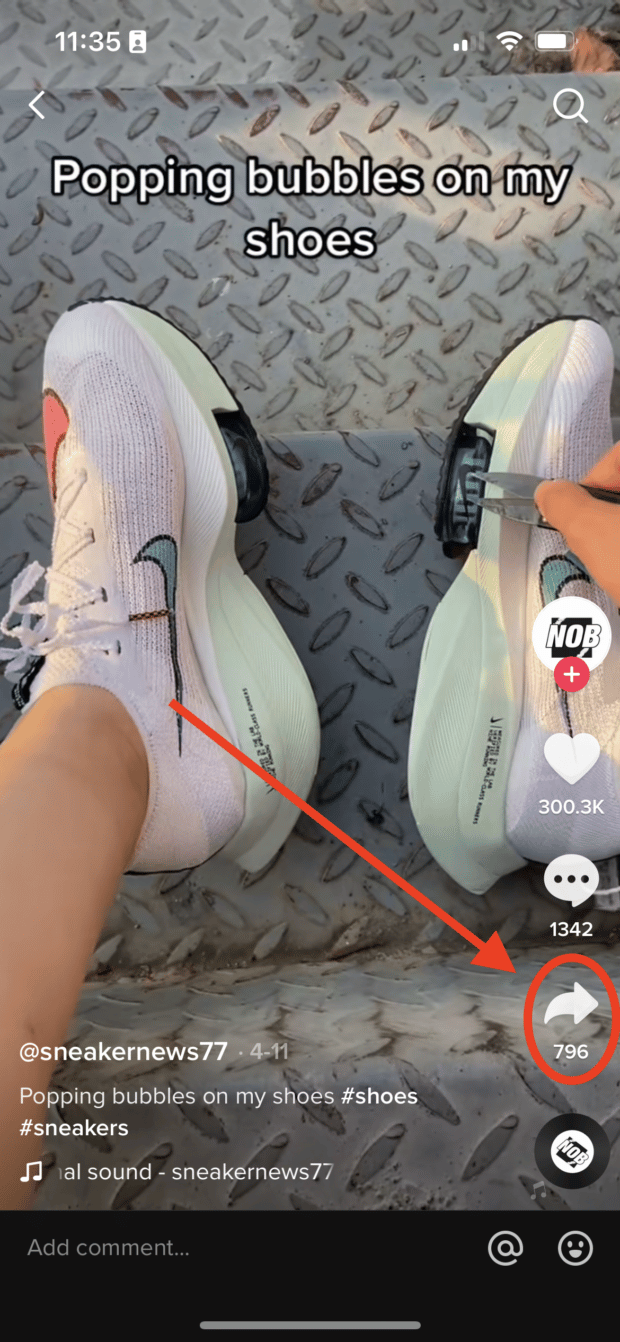
Iš ten pasirinkite Dygsniai meniu apačioje.
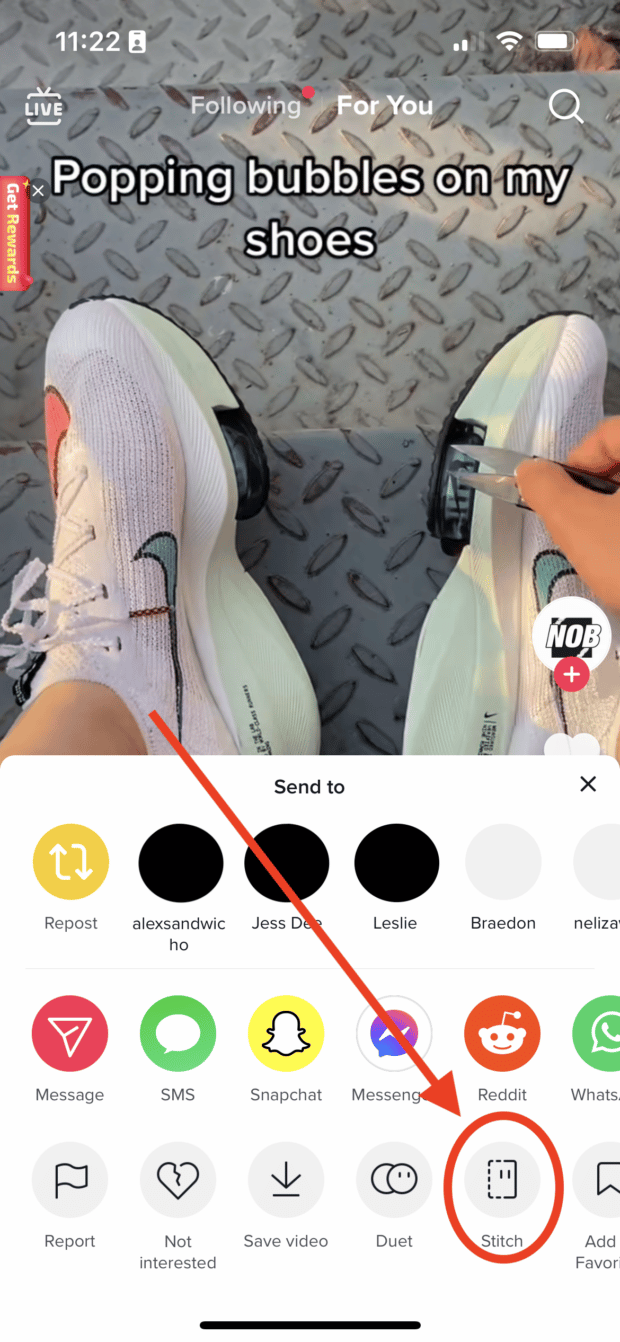
Tada pamatysite apipjaustymo sąsaja kur galite pasirinkti, kurią vaizdo įrašo dalį norite susiūti.

Pasirinkę norimą klipą, bakstelėkite Kitas .
Dabar pamatysite ekraną su įvairiomis filmavimo parinktimis. Galite pasirinkti, ar filmuoti priekine, ar galine kamera, pridėti filtrų ir kt.
Bakstelėkite raudonas mygtukas pradėti ir sustabdyti įrašymą, tada bakstelėkite žymeklis kai baigsite.
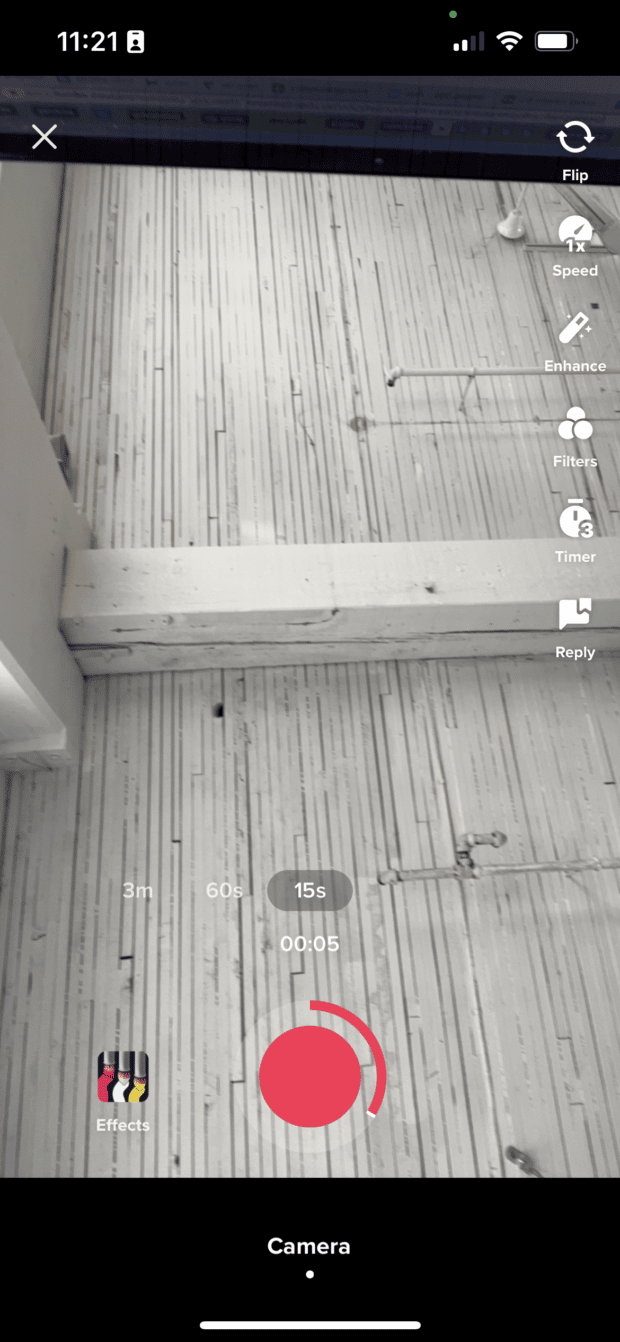
Iš ten galite redaguoti vaizdo įrašą ir pridėti antraštę prieš paskelbdami jį "TikTok".
Atminkite, kad ne visuose vaizdo įrašuose įjungtas "Stitch Jei nematote "Stitch" parinkties, tai reiškia, kad originalus pranešėjas išjungė "Stitch" savo vaizdo įraše.
Deja, susiuvimo metu negalite įkelti vaizdo įrašo iš kameros ritinėlio. Jei norite susiūti "TikTok" naudotojo vaizdo įrašą su iš anksto įrašytu vaizdo įrašu, geriausia atsisiųsti norimą susiūti vaizdo įrašą ir įkelti jį kartu su nauju vaizdo įrašu.
"TikTok" redagavimo įrankiais tai padaryti gana paprasta, tačiau nepamirškite antraštėje nurodyti originalaus vaizdo įrašo ir autoriaus!
 Tapkite geresni "TikTok" naudodamiesi SMMExpert.
Tapkite geresni "TikTok" naudodamiesi SMMExpert. Vos užsiregistravę galėsite naudotis išskirtinėmis savaitinėmis socialinės žiniasklaidos stovyklomis, kurias rengia "TikTok" ekspertai, ir gauti vidinių patarimų, kaip:
- Didinkite savo sekėjų skaičių
- Daugiau įsitraukimo
- Patekite į puslapį "Jums
- Ir dar daugiau!
Kaip įjungti "TikTok" funkciją "Stitch
"TikTok" galite įjungti "Stitch" visam savo turiniui arba atskiriems įrašams.
Norėdami įjungti "Stitch" funkciją visam "TikTok" turiniui, bakstelėkite Profilis apatiniame dešiniajame ekrano kampe.
Atsidūrę savo profilio puslapyje bakstelėkite trijų eilučių piktograma viršutiniame dešiniajame kampe, kad pasiektumėte savo nustatymus.
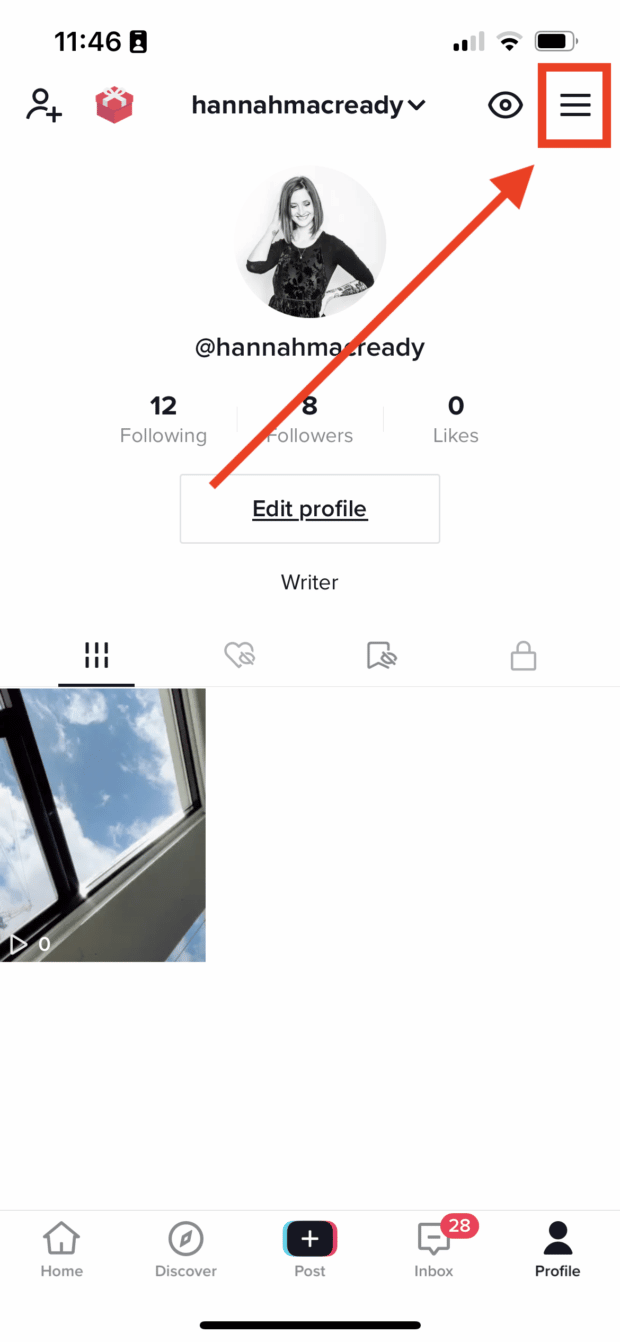
Nustatymuose pasirinkite Nustatymai ir privatumas .
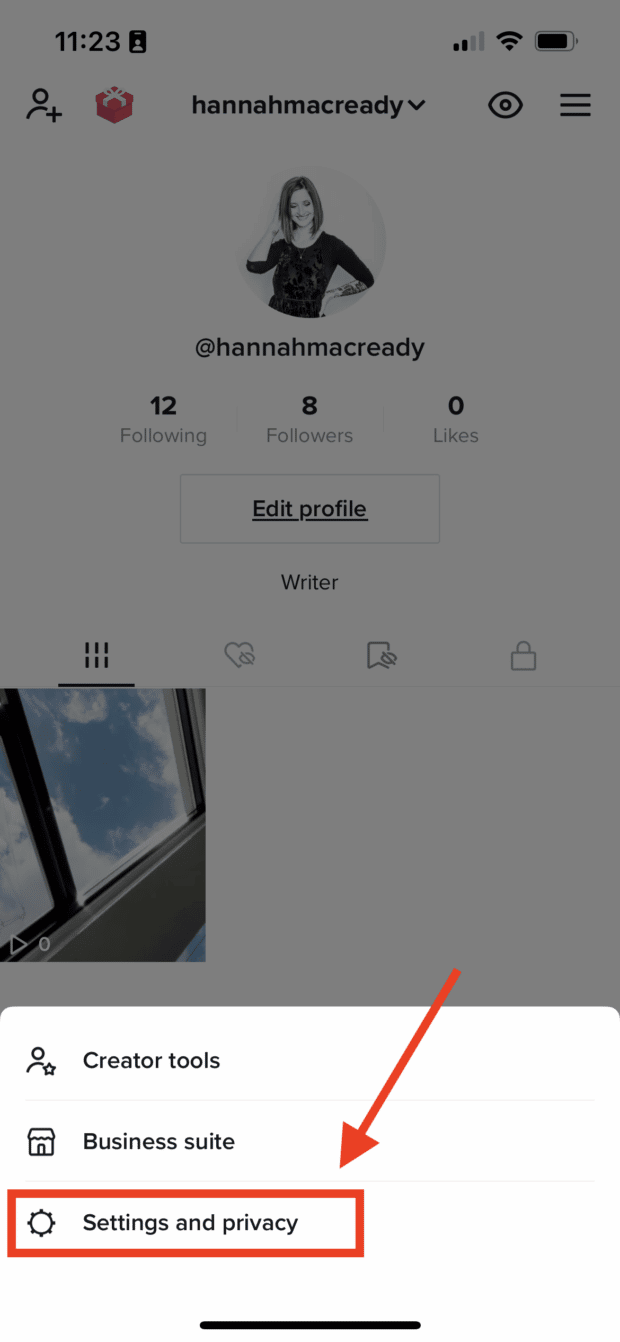
Tada spustelėkite Privatumas .
Premija: Gaukite nemokamą "TikTok" augimo kontrolinį sąrašą iš garsaus "TikTok" kūrėjo Tiffy Cheno, kuriame parodoma, kaip surinkti 1,6 mln. sekėjų naudojant tik 3 studijos šviesas ir "iMovie".
Atsisiųsti dabar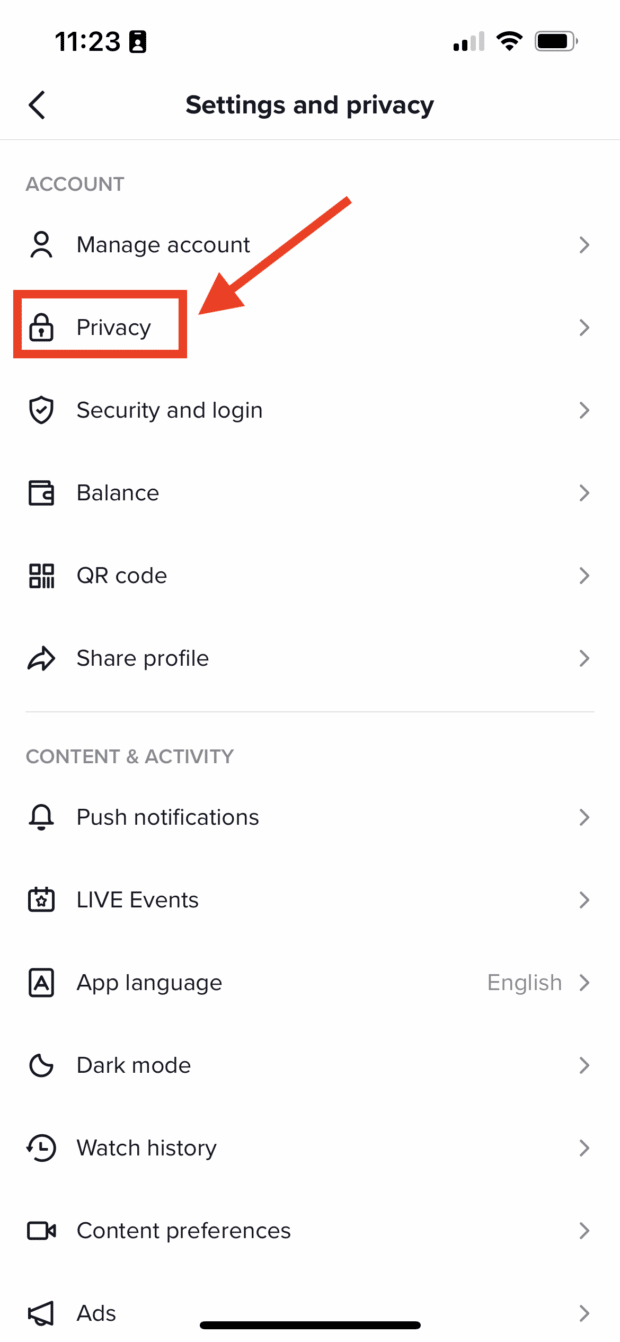
Galiausiai spustelėkite Dygsniai .
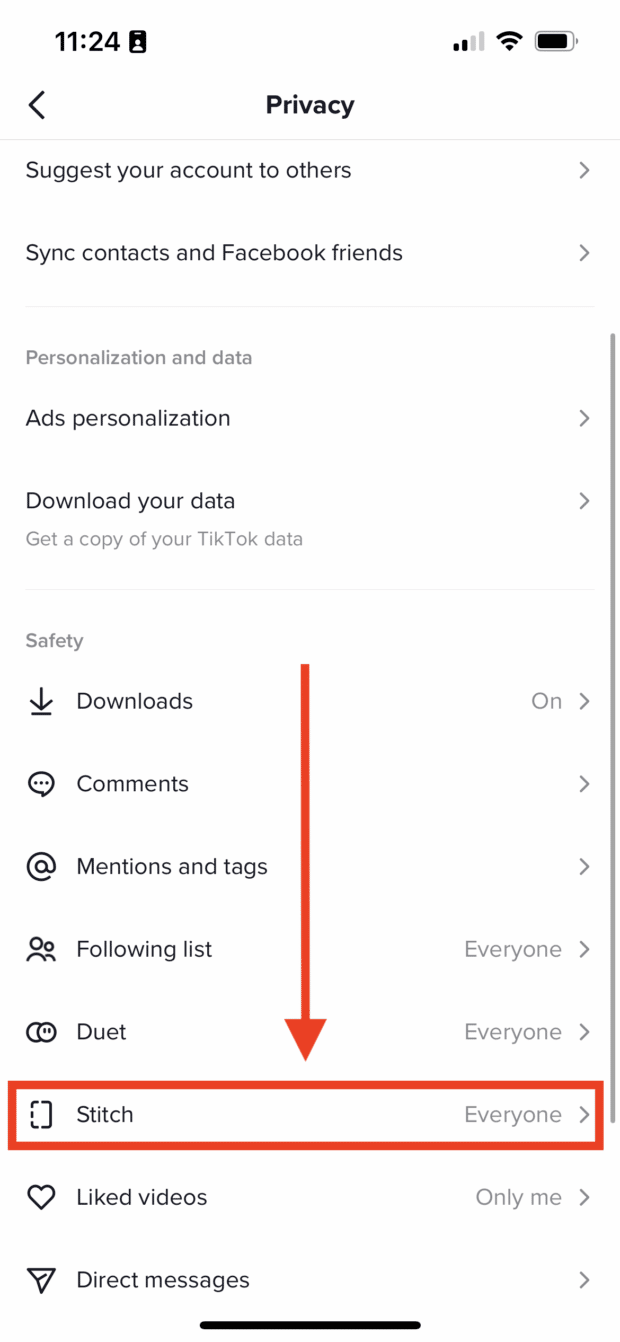
Iš ten galite pasirinkti, kam norite leisti naudoti "Stitch" su savo vaizdo įrašais.
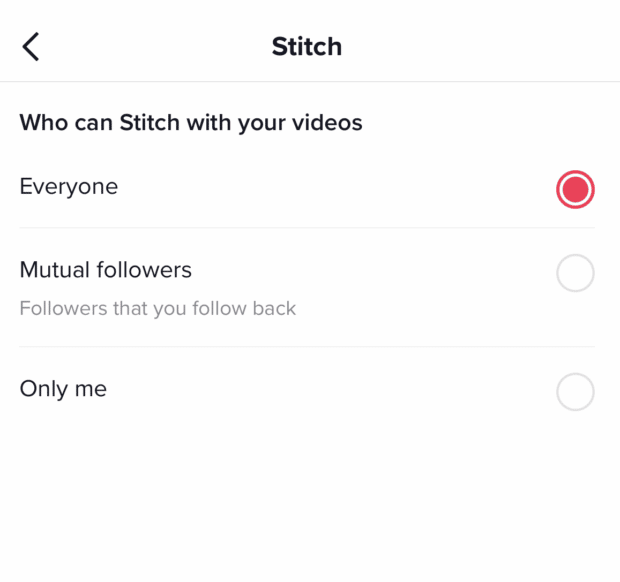
Jei norite įjungti Atskirų vaizdo įrašų dygsniavimas , pradėkite pasirinkdami vaizdo įrašą, kurį norite paskelbti savo profilyje.
Pasirinkę vaizdo įrašą, spustelėkite trys taškai apačioje dešinėje, tada pasirinkite Privatumo nustatymai .
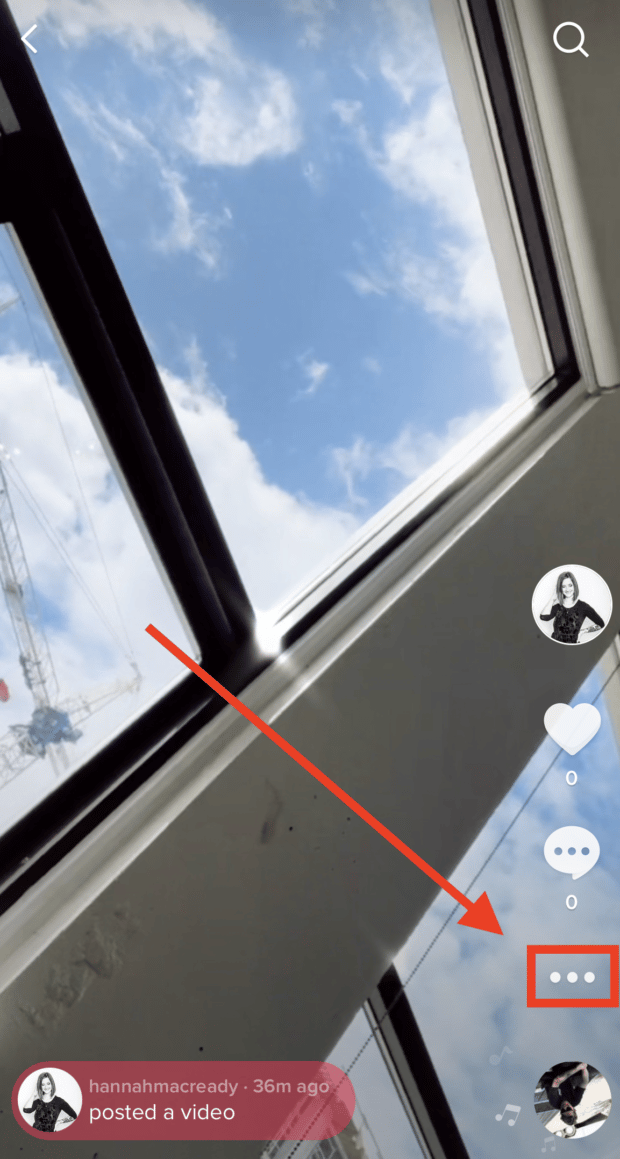
Tada pasirinkite, ar norite leisti kitiems naudotojams siūti jūsų vaizdo įrašus.
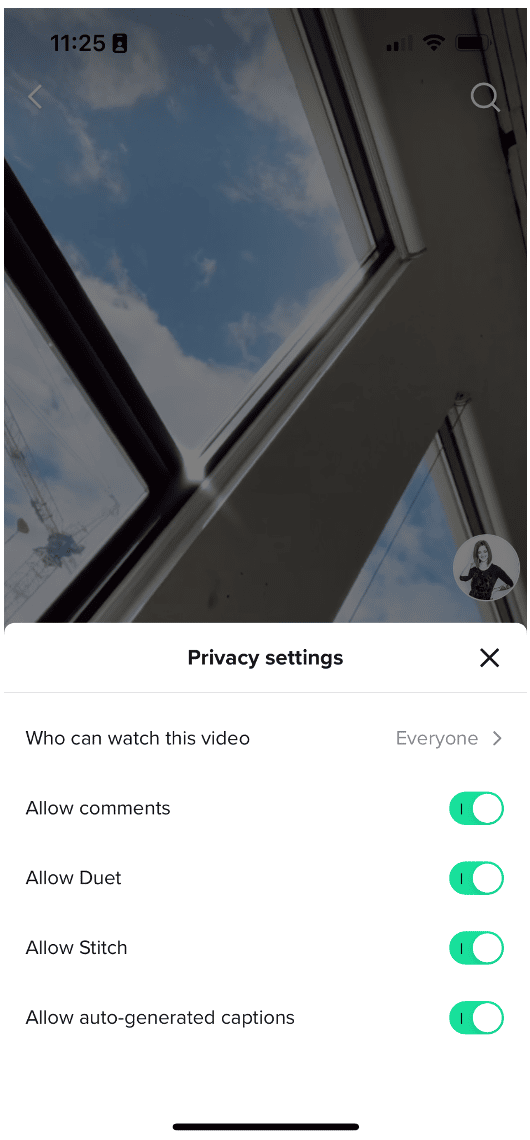
Šį nustatymą taip pat galite pakeisti atskiriems vaizdo įrašams bakstelėję mygtuką "Stitch" prieš skelbdami įrašą.
Norėdami tai padaryti, perjunkite Leisti dygsnio piktogramą "Post" ekrane. Tada spustelėkite Rašyti .
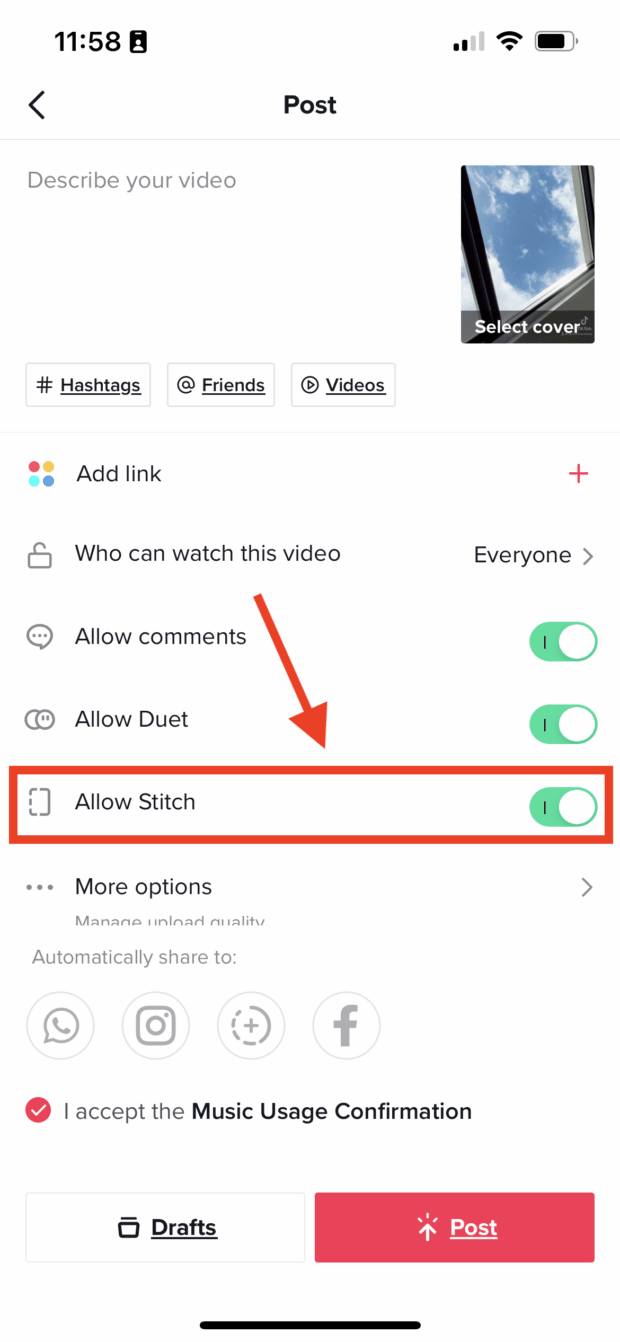
Kaip matyti "Stitches" "TikTok
Ieškote dygsniavimo pavyzdžių ir įkvėpimo? Geriausias būdas išmokti dygsniuoti kaip profesionalui - mokytis iš kitų kūrėjų.
Visus "Stitched" vaizdo įrašus, skirtus vienai "TikTok" paskyrai, galite rasti atlikę paprastą paiešką.
Norėdami tai padaryti, paleiskite "TikTok" ir eikite į Atraskite skirtukas.
Paieškos juostoje įveskite " #stitch @username ", o žodis "username" pakeičiamas kūrėjo, kurį norite peržiūrėti, vardu.
Paspauskite Įveskite ir slinkite per rezultatus, kad pamatytumėte visus, kurie susiuvo tą kūrėją.
Štai pavyzdys, ką pamatysite, jei ieškosite " #stitch @notoriouscree."
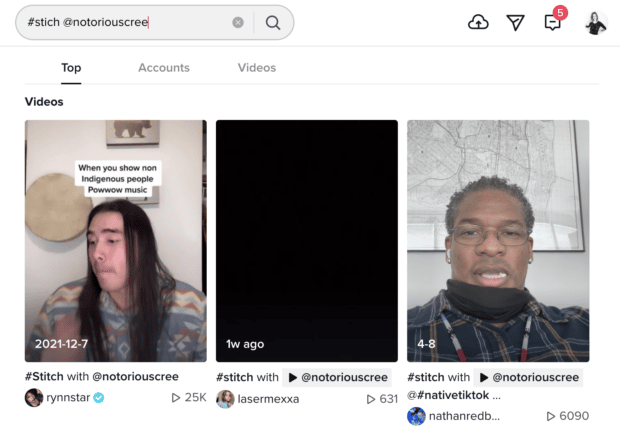
Jei norite pamatyti kiek žmonių susiuvo jūsų vaizdo įrašą , tiesiog naudokite #stitch ir įveskite savo vartotojo vardą .
Peržiūrėkite mūsų tinklaraštį apie 10 "TikTok" gudrybių, kad dar labiau patobulintumėte savo strategiją.
Naudodami SMMExpert kartu su kitais socialiniais kanalais plėtokite savo "TikTok" veiklą. Iš vieno prietaisų skydelio galite planuoti ir skelbti pranešimus geriausiu laiku, įtraukti savo auditoriją ir vertinti rezultatus. Išbandykite ją nemokamai jau šiandien.
Išbandykite nemokamai!
Norite daugiau "TikTok" peržiūrų?
SMMExpert programoje planuokite pranešimus geriausiu laiku, peržiūrėkite veiklos statistiką ir komentuokite vaizdo įrašus.
Išbandykite ją nemokamai 30 dienų
